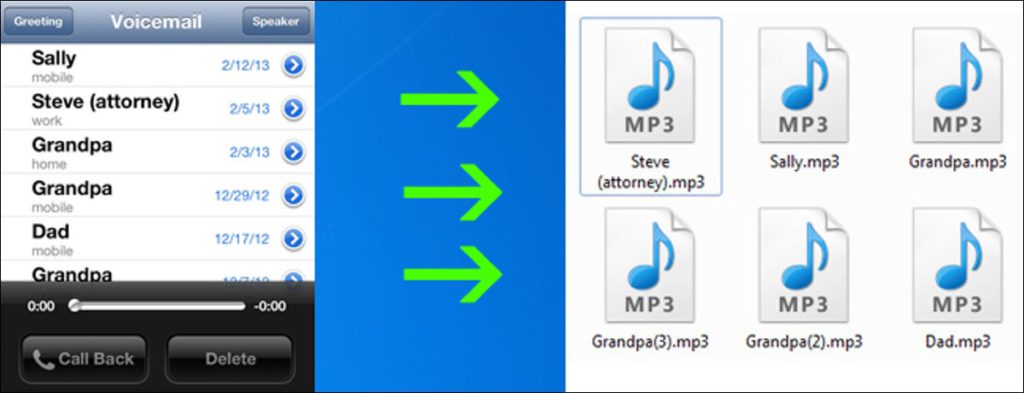Hay muchas razones por las que alguien podría necesitar guardar sus mensajes de correo de voz; quizás con fines legales o para salvar la voz de un ser querido fallecido. Cualesquiera que sean sus motivos, esta guía le mostrará dos formas de hacer una copia de seguridad de los mensajes de correo de voz del iPhone en formato MP3.
Nota: este tutorial es para Windows. Los mismos conceptos se aplicarán a los sistemas operativos Mac, pero no todos los programas mencionados aquí están diseñados para Mac. Aún puede usar este artículo como guía, pero no podrá seguirlo exactamente.
Sugerimos dos métodos diferentes para hacer una copia de seguridad de los mensajes de correo de voz del iPhone. Si iTunes está instalado y puede sincronizar su iPhone, podrá obtener copias de seguridad del correo de voz con una calidad del 100% y mantenerlas en formato MP3. Si no tiene acceso a iTunes, o si no puede sincronizar su iPhone por alguna razón, hay otro método disponible que requiere un poco más de retoques y produce copias de seguridad de calidad que son casi transparentes.
Recuperar mensajes de correo de voz eliminados
Antes de comenzar con la guía, ¿hay algún mensaje de correo de voz que haya recibido y luego eliminado accidentalmente de su iPhone? Todavía existe la posibilidad de que se puedan recuperar, así que lea esta sección antes de continuar con la guía, ya que el procedimiento destruirá cualquier posibilidad de recuperar los mensajes de correo de voz eliminados.
Si tenía un correo de voz en su iPhone, sincronizó su iPhone con su computadora mientras el correo de voz aún estaba allí, eliminó el correo de voz de su iPhone desde entonces y aún no se ha sincronizado nuevamente, el correo de voz se puede recuperar fácilmente.
Digamos esto solo para aclarar: NO conecte su iPhone a su computadora si está tratando de recuperar un mensaje de correo de voz. Esto puede borrar sus copias de seguridad antiguas, eliminando así cualquier instancia de los mensajes de correo de voz que está intentando recuperar. Hasta que intente recuperar un mensaje de correo de voz eliminado, siga esta guía con normalidad. Si es así, continúe, pero omita los pasos que le indican que sincronice su teléfono.
Conversión de mensajes de correo de voz a MP3
Si no hay mensajes de correo de voz eliminados que esté intentando recuperar, le recomendamos los siguientes pasos. En su iPhone, elimine permanentemente todos los mensajes de correo de voz que no sean importantes. No hay forma de distinguir entre diferentes mensajes de correo de voz en su computadora, por lo que deshacerse de los irrelevantes le ahorrará tiempo en el futuro. Después de eso, sincronice su iPhone con su PC para que haya una nueva copia de seguridad de todos sus mensajes de correo de voz actuales.
Necesitará dos programas para almacenar sus mensajes de correo de voz en formato MP3. Descargar iBackupBot y Lector de AMR. La instalación es sencilla en ambos programas. Puede instalar ambos con todas las configuraciones predeterminadas.
Una vez que los programas estén instalados, inicie iBackupBot (debería haber un acceso directo en su escritorio). iBackupBot escaneará su carpeta de copia de seguridad de iTunes en busca de todas las copias de seguridad de iPhone que tenga en su computadora. Enumera las copias de seguridad que encuentra en «Copias de seguridad de iTunes» en la columna de la izquierda. En la captura de pantalla a continuación, iBackupBot encontró copias de seguridad de iTunes para un teléfono llamado «howtogeek» que seleccionamos:
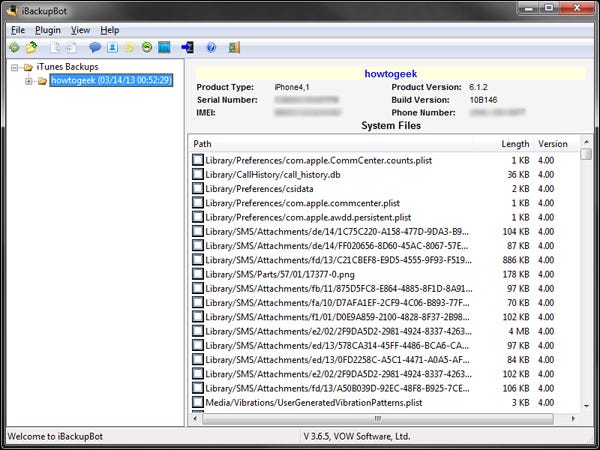
Desplácese hasta encontrar sus mensajes de correo de voz. Tendrán el formato «Biblioteca / Correo de voz / xyz.amr» (siendo xyz un número). Es imposible saber qué correo de voz es cuál, por lo que es mejor seleccionar todos sus mensajes de voz (haga clic en la casilla junto a cada uno):
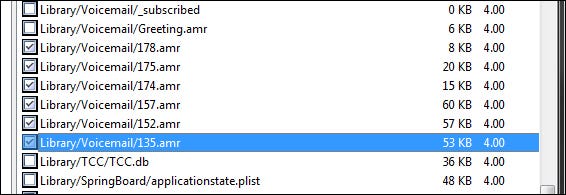
Después de seleccionar los mensajes de correo de voz, vaya a Archivo> Exportar.
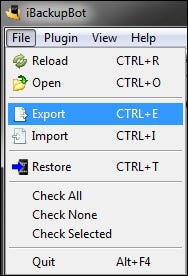
Elija hacer una copia de seguridad solo de los archivos seleccionados y desmarque la casilla que los respalda con la información de importación (a menos que realmente esté planeando poner esos mensajes de correo de voz en otro iPhone).
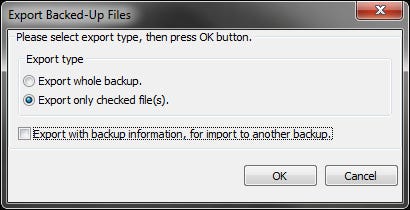
Después de hacer clic en Aceptar, le preguntará dónde colocar los mensajes de correo de voz. Elija la ubicación, haga clic en Aceptar y sus mensajes de correo de voz se exportarán allí. Genial, tenemos nuestros mensajes de voz, pero están en este horrible formato amr. Ahora abra AMR Player (si no hay un acceso directo en su escritorio, vaya a Inicio y escriba AMR Player).
Una vez que AMR Player esté abierto, haga clic en «Agregar archivo» y seleccione los mensajes de correo de voz. Deberá repetir este paso hasta que todos los mensajes de correo de voz estén en la cola.
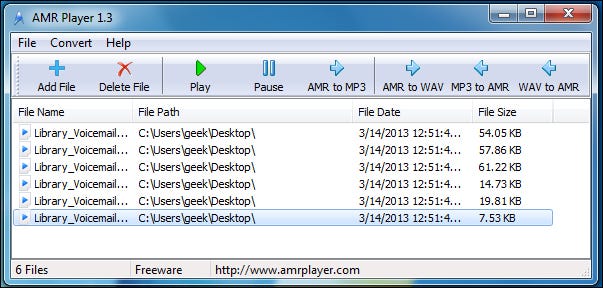
Una vez que todos los mensajes de correo de voz se hayan importado a AMR Player, resáltelos uno a la vez y haga clic en «AMR a MP3». Es molesto tener que hacerlo de uno en uno, pero es una forma fácil y gratuita de conservar esos mensajes de correo de voz que a veces pueden ser invaluables.
Método alternativo
Si se encuentra en una situación en la que su iPhone no se puede sincronizar con su computadora, o si no desea instalar iBackupBot y AMR Player, puede usar un cable auxiliar y la aplicación Sound Recorder integrada en Windows.
El cable auxiliar debe conectarse al conector del micrófono de su computadora.
Cable auxiliar:
Toma de micrófono:
Una vez que su iPhone esté conectado a través del cable auxiliar, abra Grabadora de sonidos yendo a Inicio y escribiendo «Grabadora de sonidos».
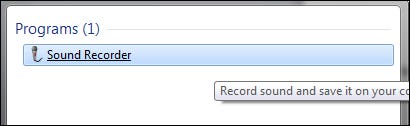
Escuche el correo de voz en su iPhone y toque Grabar en la grabadora de sonido tan pronto como lo haga. Cuando termine el correo de voz, presione «Detener grabación» y seleccione la ubicación donde desea guardar el archivo. Sound Recorder guardará el archivo en formato WMA, que es más utilizado que AMR, pero aún no es un buen formato de archivo para archivar sus mensajes de correo de voz. Para convertir un archivo WMA a MP3, hay una variedad de programas gratuitos que puede usar, como Cambiar. Las instrucciones son muy similares a las de AMR Player.
Nota: Existen alternativas a los programas mencionados aquí, pero iBackupBot y AMR Player son algunos de los programas más ligeros y libres de hinchazón disponibles para realizar estas tareas. No dude en buscar alternativas, ya que es probable que las instrucciones para usarlas sean similares.